线性布局
Flutter中通过Row和Column来实现线性布局- 线性布局包含两个方向,一个是横向一个是纵向
横向线性布局
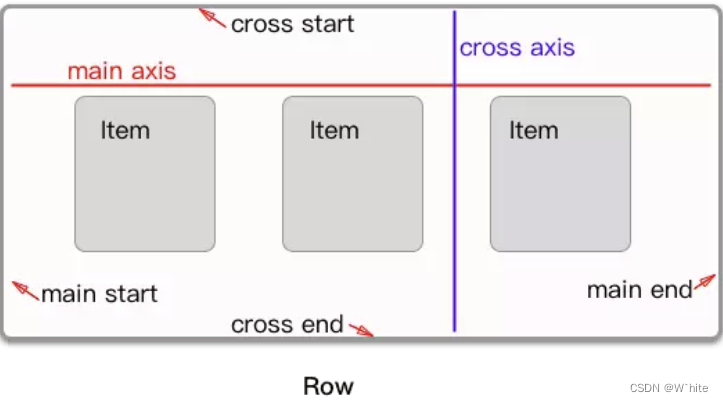
body: Row(
crossAxisAlignment: CrossAxisAligment. start,
children: <Widget>[
Container(
width: 200,
height: 300,
color: Colors. red.
).
Container(
width: 200,
height: 400,
color: Colors. blue,
)
]
纵向线性布局
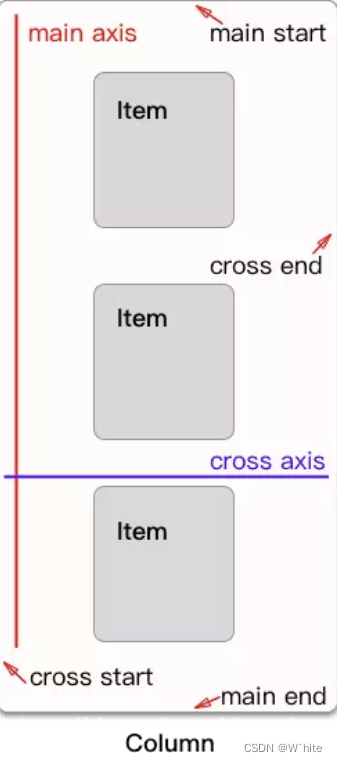
body: Column(
crossAxisAlignment: CrossAxisAligment. start,
children: <Widget>[
Container(
width: 200,
height: 300,
color: Colors. red.
).
Container(
width: 200,
height: 400,
color: Colors. blue,
)
]
textDirection:表示水平方向子widget的布局顺序(是从左往右还是从右往左),默认为系统当前Locale环境的文本方向(如中文、英语都是从左往右,而阿拉伯语是从右往左)。
主轴方向: Row即为水平方向,Column为垂直方向
mainAxisAlignment 主轴方向,对child起作用
center:将children放置在主轴的中心
start:将children放置在主轴的起点
end:将children放置在主轴的末尾
spaceAround:将主轴方向上的空白区域均分,使children之间的空白区域相等,但是首尾child的靠边间距为空白区域为1/2
spaceBetween:将主轴方向上的空白区域均分,使children之间的空白区域相等,首尾child靠边没有间隙
spaceEvenly:将主轴方向上的空白区域均分,使得children之间的空白区域相等,包括首尾child
mainAxisSize max表示尽可能占多的控件,min会导致控件聚拢在一起
crossAxisAlignment 交叉轴方向,对child起作用
baseline:使children baseline对齐
center:children在交叉轴上居中展示
end:children在交叉轴上末尾展示
start:children在交叉轴上起点处展示
stretch:让children填满交叉轴方向
verticalDirection ,child的放置顺序
VerticalDirection.down,在Row中就是从左边到右边,Column代表从顶部到底部
VerticalDirection.up,相反
弹性布局
- 弹性布局是一种允许子widget按照一定比例来分配父容器空间的布局方式,如果你知道了它的主轴方向,那就可以用Row或Column了,一般情况下,可以用Flex的地方都可以用Row或者Column一起使用,通常配合Expanded Widget来使用,同样Expanded也不能脱离Flex单独创建。
body: Flex(
direction: Axis. horizontal,//horizontal改成vertical,就是垂直方向了
children: <Widget>[
Container(
width: 50,
height:300,
color:Color.black
),//这个标识黑颜色固定宽度为50,剩下的空间再给Expanded按份数分
Expanded( //一个Expanded,每一个都是一份
flex: 1,
child: Container(
height: 300,
color: Colors. red,
)
),
Expanded(
flex: 1,
child: Container(
height: 300,
color: Colors. blue,
)
),
Expanded(
flex: 1,//如果这边改成2的话,就是他站1/2的位置
child: Container(
height: 300,
color: Colors. yellow,
)
),
]
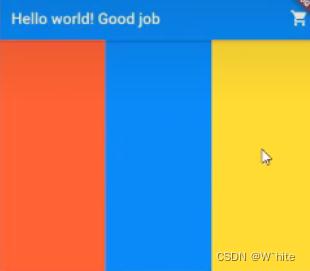
定位
- flutter中的定位和web中的绝对定位非常像
body: SizedBox(
height: 400,
width: 400,
child: Stack(
alignment:Alignment.topRight,//alignment可以设置左对齐或右对齐
children: <Widget>[
Positioned(
left: 15,
right:20,
top: 30,
child: Container(
heipht: 100,
width: 100,
color: Colors. red
),
),
Positioned(
right: 100,
top: 100,
child: Container(
width: 200,
height: 200,
color: Colors. blue
),
),
]
),
)
流式布局
- 流式布局(Liquid)的特点(也叫"Fluid") 是页面元素的宽度按照屏幕分辨率进行适配调整,但整体布局不变。栅栏系统(网格系统),用户标签等。在Flutter中主要有Wrap和Flow两种Widget实现。
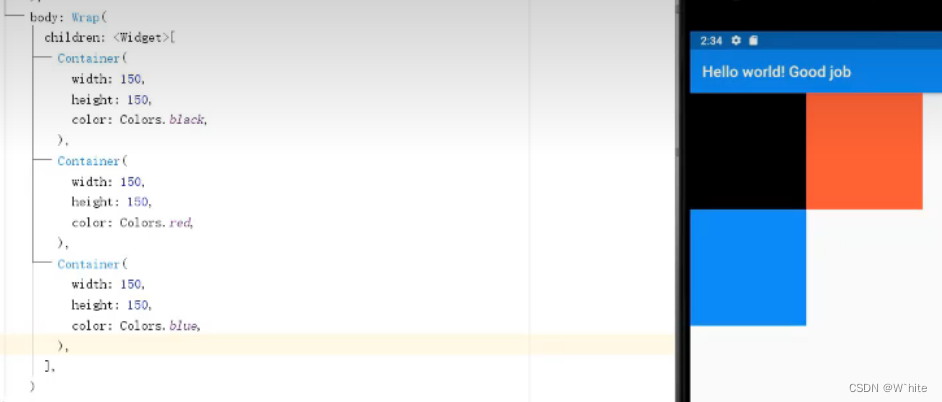
流式布局中的属性
- spacing:主轴方向子widget的间距
- runSpacing:纵轴方向的间距
- runAlignment:纵轴方向的对齐方式





















 3250
3250











 被折叠的 条评论
为什么被折叠?
被折叠的 条评论
为什么被折叠?








